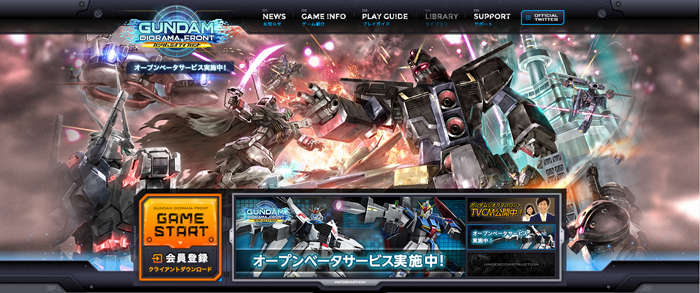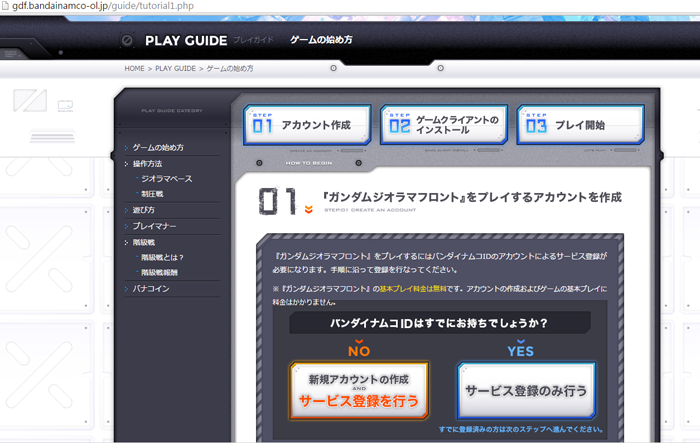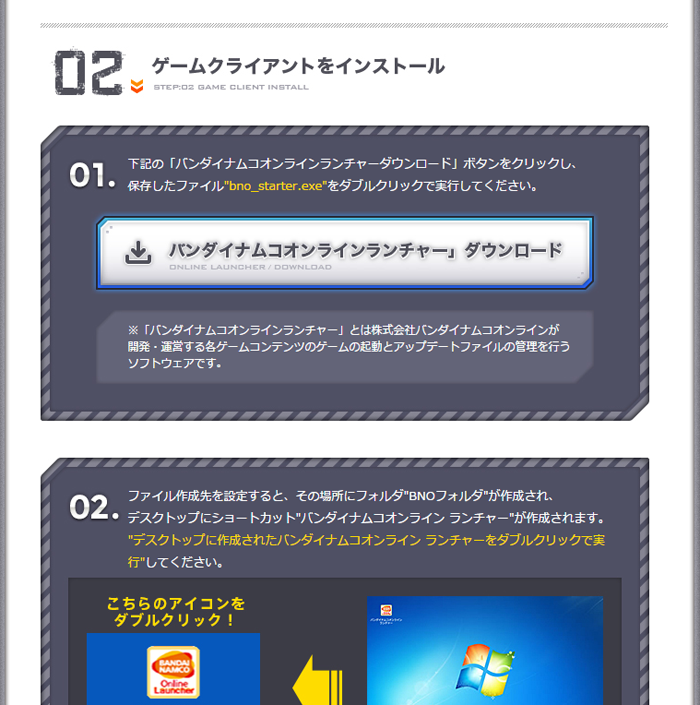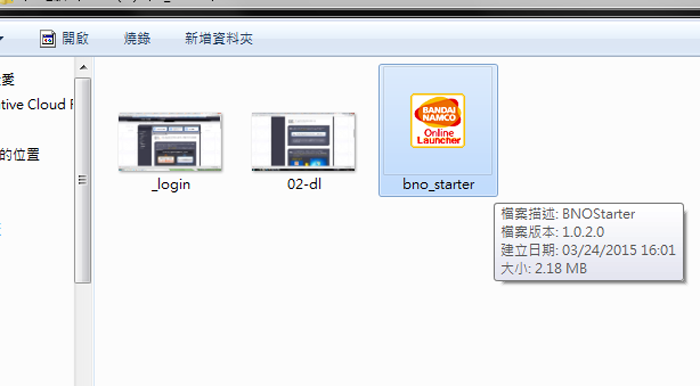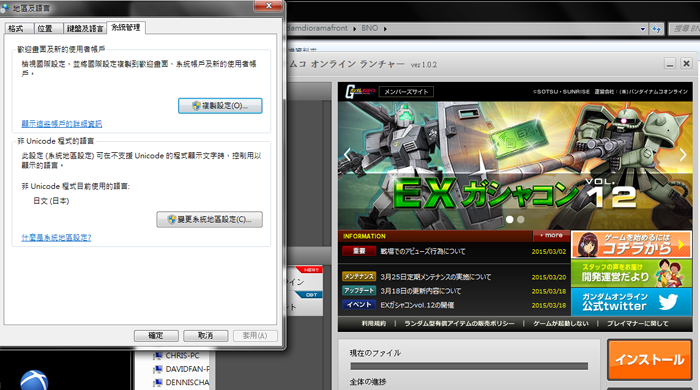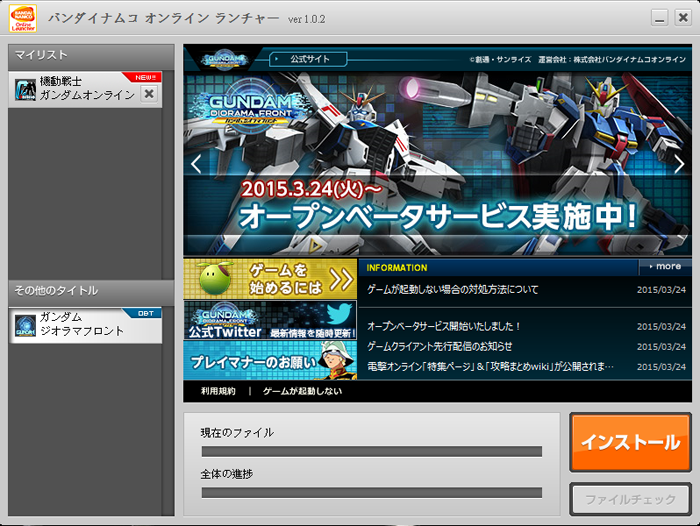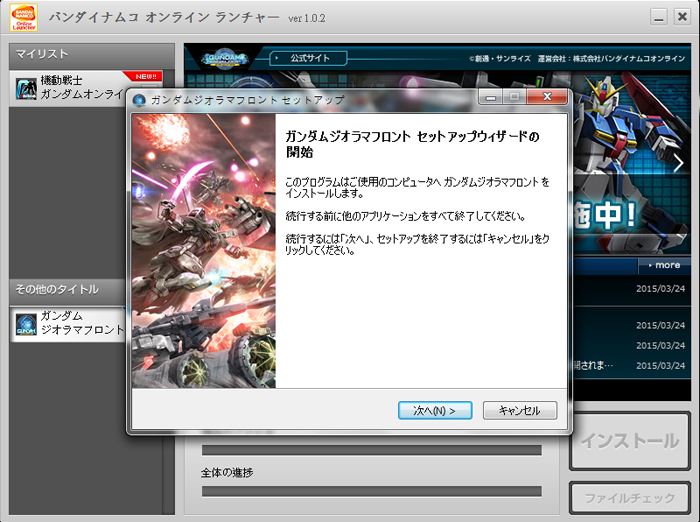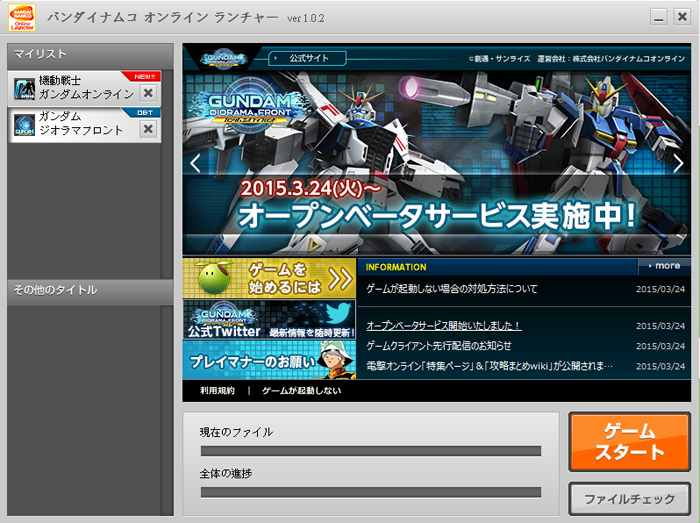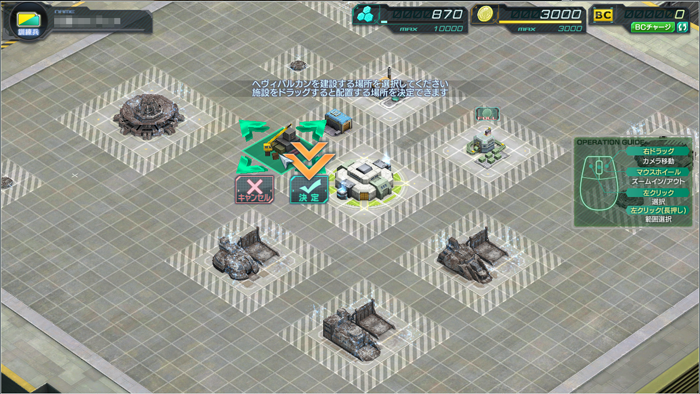去日本旅行,鐵路比較複雜,選擇亦不少,所以有網站/App可以就為方便大家比較及計劃鐵路交通。
很多情況,會有多於一個方案可供選擇,用家以時間,車費,鐵路公司,轉乘次數上作出自己的選擇,
最新版本亦提供全國性IC卡的車費價格。
JORUDAN 個App比 NAVITIME 有更完整的路線圖,例如四國,整個九州,整個北海道,近畿,沖繩等。
有「路線圖」可以點選地點,可以完全不需輸入文字,亦支援「日本漢字」及英語拼音地名,
方便對日本地名地理位置毫無認識, 知道地名而不知道位置 或者不會中文打字的朋友。
支援大部份鐵路及少部份高速巴士。
電腦網頁版功能更強,亦會搜索到多一些高速巴士方案:
https://www.jorudan.co.jp/
目前,香港iOS用戶可以直接於App Store下載安裝,
而香港Android用戶則要以日本帳戶於日本Google play才可直接下載(需要VPN),
由於目前僅在日本地區市場上架!想要體驗的玩家就要用到
改變IP神器
FlyVPN
免費VPN賬號
Android VPN圖文教學
日本VPN跨區玩日本Google Play市場遊戲圖文教學
如果好用,歡迎推post
以下是JORUDAN 乘換案内APP簡單使用教學:
1) 首先去App Store/Google Play下載
2) 安裝後,首次進入App時會先問「有全國性IC卡嗎?會優先顯示卡車費。」,Yes請選「はい」,No請選「いいえ」
3) 提示「已設定車費顯示,可隨時改變搜索設定。」按OK/確定。
4) 主畫面,「出発」即出發點,「到着」即目的地,可加多於1個路經點「経由」(會保留上次搜索,請緊記清理包括路經點)
5) 支援「日本漢字」輸入,大部份與我們用的「正體中文」相同
6) 亦支援英語拼音地名,例如kansai関西,Kyoto京都,方便知道地名而不知道位置的朋友
7) 右上角可點選路線圖「路線図」
8) 首次進入會是「首都圈」,下次進入會是上次搜索路線圖
9) 如要換區域,請按區域選擇「エリア選択」
10) 可上下拉動,例如大阪請選擇「近畿」
11) 點選路線圖上的圓點,可選為出發點「出発」/目的地「到着」/路經點「経由」
12) 有四個分頁細項過濾Filter Criteria,出發點「出発」/目的地「到着」/頭班車「始発」/尾班車「終電」,可選擇日期時間
13) 可選擇日期時間,按「完了/決定」或按 回去「戻る」/ 清除「キヤソセル」
14) 按「経路検索」
15) 搜索結果可能多於一個方案,可點選分頁檢視
16) 留意圖形ICON及交通種類簡介,有「步行」,巴士「バス」,「地下鐵」,「私鐵」,「JR」之分
17) iPhone版有「一覽」頁,可於下方選擇排序方式(注意會保留影響下次搜索)
18) 按 回去「戻る」/「検索結果」返回重新搜索
19) 按「経由地を追加」/「経由」ICON可以增加路經點
20) 按「+さらに経由地を追加」/「+」可以繼續增加多於1個路經點
21) 這裡分別有「步行」,巴士「バス」,「地下鐵」,「鐵路」ICON的分別